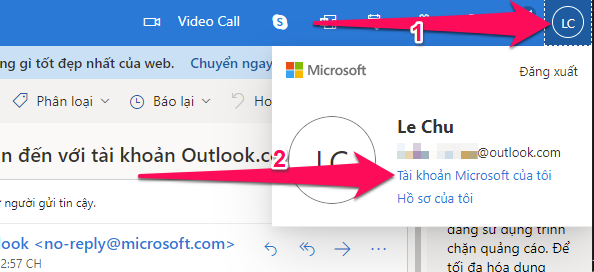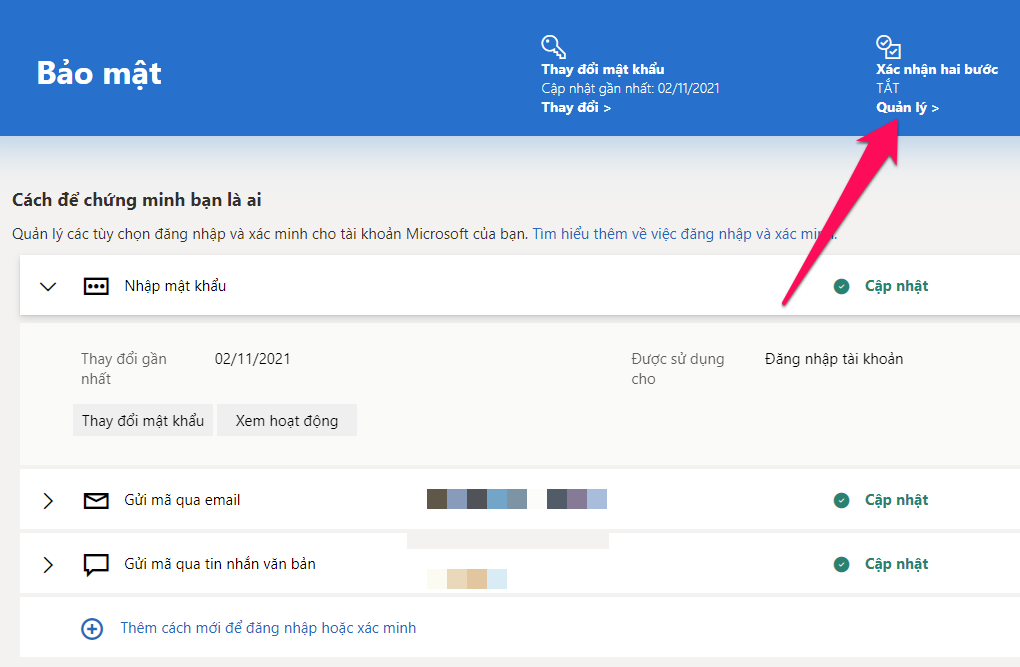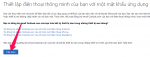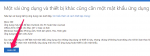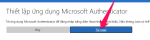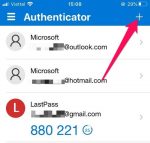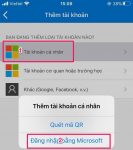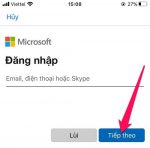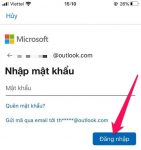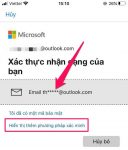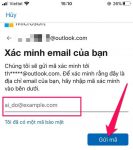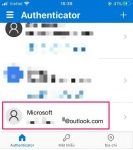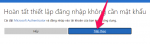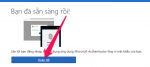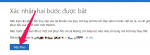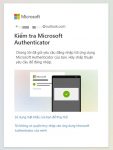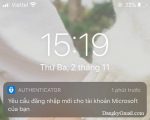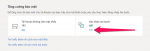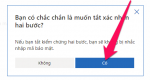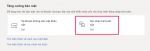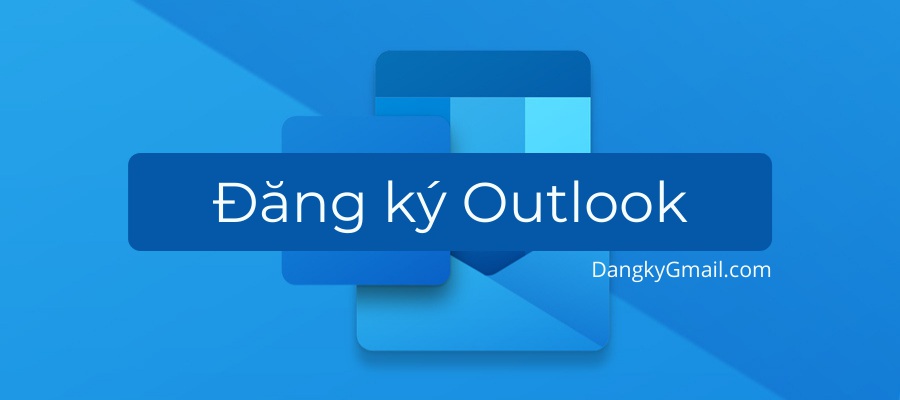Làm thế nào để bảo mật tài khoản Outlook của bạn hơn? Với 2FA tài khoản Outlook của bạn sẽ được bảo vệ với 2 lớp mật khẩu, cực kỳ an toàn.
2FA, xác minh 2 bước là gì?
2FA (Two-Factor Authentication) là phương thức xác nhận 2 bước giúp bảo mật các tài khoản trực tuyến của bạn tốt hơn. Thay vì bình thường bạn chỉ cần nhập mật khẩu là đăng nhập tài khoản Outlook rồi nhưng nếu bật 2FA bạn sẽ cần thêm một bước xác nhận nữa thì mới có thể đăng nhập được tài khoản Outlook
Hướng dẫn cách bật 2FA, xác nhận 2 bước cho Outlook, Hotmail, Microsoft Mail
Bước 1: Trong hòm thư Outlook, bạn nhấn vào ảnh đại diện (avatar) góc trên cùng bên phải, nhấn tiếp vào phần Tài khoản Microsoft của tôi
Hoặc truy cập nhanh bằng link này: https://account.microsoft.com/
Bước 2: Trang tài khoản Microsoft mở ra bạn nhấn vào tab Bảo mật trên menu → Các tùy chọn bảo mật nâng cao , nhấn tiếp vào tùy chọn Quản lý trong phần Xác nhận hai bước
Hoặc truy cập nhanh bằng link này: https://account.live.com/proofs/EnableTfa
Bước 3: Làm theo hướng dẫn của Microsoft
Bước 4: Cài đặt ứng dụng Microsoft Authenticator (tải về Android / iOS (iPhone/iPad) → thêm tài khoản Microsoft vào ứng dụng
Bước 5: Hoàn tất bật 2FA
Vậy là bạn đã bật xác 2 bước cho tài khoản Microsoft thành công rồi đó, sau này mỗi khi đăng nhập bạn sẽ được hỏi sử dụng ứng dụng Microsoft Authenticator đăng nhập
Hướng dẫn cách tắt 2FA, xác nhận 2 bước cho Outlook, Hotmail, Microsoft Mail
Để tắt 2FA cho tài khoản Outlook, rất đơn giản, bạn chỉ cần truy cập trang tài khoản Microsoft → Bảo mật → Các tùy chọn bảo mật nâng cao
Hoặc truy cập phần bảo mật tài khoản Microsoft nhanh bằng link này: https://account.live.com/proofs/manage/additional?mkt=vi-VN
Kéo xuống phần Tăng cường bảo mật, nhấn nút Tắt trong phần Xác nhận hai bước → Có . Lúc này nút Tắt trong phần Xác nhận 2 bước sẽ chuyển qua Bật, vậy là bạn đã tắt xác nhận 2 bước 2FA thành công rồi đó
Chúc các bạn thành công!!!